أفضل 10 إصلاحات لعدم عرض غلاف الألبوم على Spotify (2025)
Spotify هي واحدة من أشهر منصات دفق الموسيقى عبر الإنترنت مع ملايين المستخدمين حول العالم. مع كل أغنية على Spotify ، ستجد عملًا فنيًا فريدًا للألبوم يتيح للمستخدمين التعرف بسهولة على الموسيقى التي يستمعون إليها وجعلها أكثر ارتباطًا. لكن في بعض الأحيان ، لا يكون العمل الفني للألبوم مرئيًا لبعض الأغاني على Spotify وهذا قد يجعل تجربة الاستماع إلى الموسيقى لطيفة. هل تتساءل ما الذي يسبب مشكلة Spotify لا يظهر غلاف الألبوم؟ في هذه المقالة ، سوف نستكشف بعض الأسباب الشائعة لهذه المشكلة ونقدم حلولًا عملية لمساعدتك في استعادة أغلفة ألبوم Spotify الخاصة بك.
دليل المحتويات الجزء 1. لماذا لا يتم عرض صورة ألبوم Spotify؟الجزء 2. 9 حلول لإصلاح عدم ظهور صورة ألبوم Spotifyالجزء 3. أفضل حل لتنزيل موسيقى Spotify مع الاحتفاظ بصور الألبومالجزء 4. استنتاج
الجزء 1. لماذا لا يتم عرض صورة ألبوم Spotify؟
Spotify لقد جعل بث الموسيقى أسهل بكثير حيث يمكننا الاستماع إلى مقطوعاتنا المفضلة في أي وقت وفي أي مكان. ومع ذلك، واجه بعض المستخدمين بعض المشكلات البسيطة ولكن المثيرة للغضب مع منصة Spotify، مثل عدم عرض Spotify لأغلفة الألبومات. قد تساهم العديد من العوامل في اختفاء العمل الفني للألبوم. بشكل عام، قد تشمل هذه العوامل ما يلي:
- اتصال إنترنت بطيء
- ملفات ذاكرة التخزين المؤقت التالفة
- إصدار سبوتيفي القديم / ملفات التثبيت التالفة
- تتداخل تطبيقات الجهات الخارجية مع Spotify
- مشاكل متعلقة بالبيانات الوصفية للألبوم
- مشاكل التوافق مع الجهاز
- المشكلات المتعلقة بالحساب
الجزء 2. 9 حلول لإصلاح عدم ظهور صورة ألبوم Spotify
قد تكون هناك أسباب مختلفة لعدم عرض Spotify لأغلفة الألبومات. لقد جمعنا بعض الحلول البسيطة التي ستحل هذه المشكلة البسيطة بسرعة من أجلك. أثبتت الحلول التي ناقشناها أدناه أنها ناجحة للمستخدمين الذين لم يتمكنوا من الاستمتاع بـ Spotify جنبًا إلى جنب مع صورة الألبوم.
الحل 1. تحقق من اتصال الإنترنت
لماذا لا تظهر أغلفة الألبومات على Spotify؟ إذا كان اتصال الإنترنت لديك بطيئًا أو غير مستقر، فقد يمنع ذلك تحميل أغلفة الألبومات بشكل صحيح على Spotify. لحل هذا الخطأ، حاول التبديل إلى اتصال إنترنت أكثر استقرارًا. يمكنك أيضًا محاولة إعادة ضبط جهاز التوجيه أو المودم لديك لتحسين سرعة اتصالك واستقراره. بعد التأكد من أن اتصالك بالإنترنت جيد، تحقق من استمرار المشكلة.
الحل 2. مسح ملفات ذاكرة التخزين المؤقت
لماذا لا تظهر أغلفة ألبومات Spotify على iPhone/Android؟ يستخدم Spotify ملفات ذاكرة التخزين المؤقت لتخزين أغلفة الألبومات والبيانات الأخرى على جهازك، مما يساعد على تسريع وقت التحميل عند استخدام التطبيق. ومع ذلك، إذا أصبحت ملفات ذاكرة التخزين المؤقت هذه تالفة، فقد يتسبب ذلك في حدوث مشكلات في عرض أغلفة الألبومات على التطبيق. لمسح ملفات ذاكرة التخزين المؤقت على تطبيق Spotify، انتقل إلى الإعدادات > التخزين > مسح ذاكرة التخزين المؤقت. سيؤدي هذا إلى إزالة أي ملفات ذاكرة تخزين مؤقت تالفة وإجبار التطبيق على تنزيل أغلفة الألبومات الجديدة. يرى كيفية مسح ذاكرة التخزين المؤقت لـ Spotify >>

الحل 3. فرض الإنهاء وإعادة تشغيل Spotify
إذا لم يعمل غلاف الألبوم على Spotify حتى الآن بعد استخدام الحل 2، فيمكنك فرض الإنهاء وإعادة تشغيل تطبيق Spotify. هذه هي الطريقة الأكثر بساطة وسرعة لحل المشكلات داخل التطبيق.
الحل 4. تحديث سبوتيفي
قد يكون استخدام إصدار قديم من Spotify أيضًا هو السبب وراء عدم عرض Spotify لغلاف الألبوم على iPhone/Android. وذلك لأن الإصدارات الأقدم قد تواجه مشكلات في التوافق مع أغلفة الألبومات أو البيانات الوصفية الأحدث. تأكد من أنك تستخدم أحدث إصدار من Spotify بالانتقال إلى الرابط الخاص بك المتجر أبل أو متجر Google Play ، وتحديث التطبيق. سيضمن ذلك حصولك على أحدث الميزات وتحسينات التوافق.

الحل 5. إعادة تثبيت سبوتيفي
إذا كانت ملفات تثبيت Spotify على جهازك تالفة أو غير مكتملة ، فقد يؤدي ذلك إلى مشكلات في عرض أغلفة الألبومات. يمكن أن يحدث هذا في حالة مقاطعة عملية التثبيت أو في حالة وجود مشكلة في الملفات التي تم تنزيلها. إذا لم ينجح أي من الحلول المذكورة أعلاه ، فحاول إلغاء تثبيت Spotify ثم إعادة تثبيته على جهازك. سيؤدي هذا إلى إزالة أي ملفات تثبيت تالفة ويسمح لك بالبدء من جديد مع تثبيت جديد.
الحل 6. قم بإيقاف تشغيل تسريع الأجهزة
يستخدم العديد من المستخدمين خيار تسريع الأجهزة للحصول على تجربة أفضل لبث الموسيقى. ومع ذلك، فإن تسريع أجهزة Spotify له أيضًا عيوب. باستخدام تسريع الأجهزة، قد لا يكون جهازك ببساطة على مستوى المهمة. على سبيل المثال، يشكو العديد من المستخدمين الذين يستخدمون الأجهزة القديمة من عدم ظهور أغلفة ألبومات Spotify على الكمبيوتر. حاول تعطيله لحل هذه المشكلة. لتعطيل خيار تسريع الأجهزة، افتح تطبيق Spotify على نظامي التشغيل Windows وmacOS، وتوجه إلى إعداداته. ثم قم بالتمرير لأسفل حتى ترى قسم التوافق. ابحث عن تمكين تسريع الأجهزة وقم بإيقاف تشغيله.
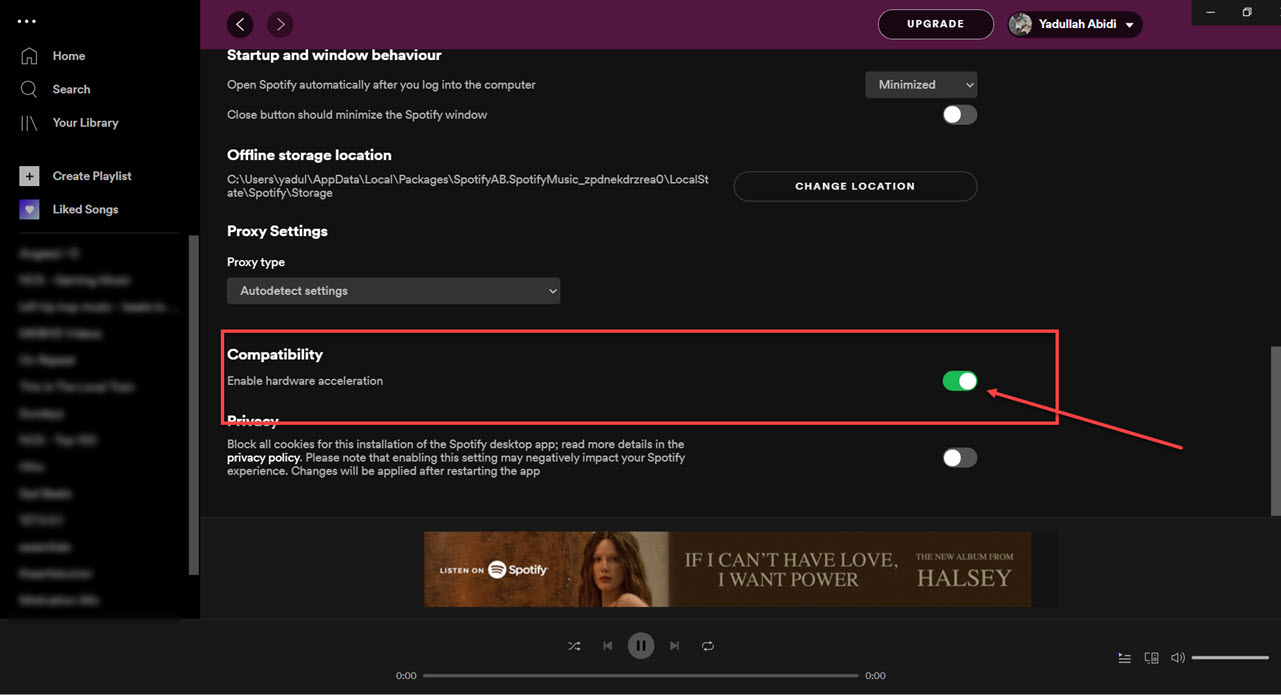
الحل 7. قم بتغيير إعدادات خادم DNS
في بعض الأحيان، قد تكون مشكلة عدم عرض Spotify لأغلفة الألبومات على نظامي التشغيل Windows وMac بسبب إعدادات DNS التي تستخدمها. غالبًا ما تحدث مشكلة مثل عدم إظهار Spotify لغلاف الألبوم لأن Spotify لا يمكنه التعرف على خادم DNS الافتراضي لجهاز الكمبيوتر الخاص بك والذي تم تعيينه بواسطة موفر خدمة الإنترنت. في مثل هذا السيناريو، لا يستطيع التطبيق تحميل الموارد المطلوبة عبر الإنترنت بشكل صحيح، مما يؤدي إلى حدوث خطأ. إذا كان الأمر كذلك، فمن المفترض أن يساعد التبديل إلى خادم DNS مختلف.
بالنسبة لنظام التشغيل Windows، اضغط على اختصار لوحة المفاتيح Windows key + R لبدء تشغيل مربع الحوار Run. في الحقل فتح، اكتب ncpa.cpl، ثم اضغط على Enter. في نافذة اتصالات الشبكة، انقر بزر الماوس الأيمن على اتصالك بالإنترنت > خصائص. انقر نقرًا مزدوجًا فوق الخيار "Internet Protocol Version 4 (TCP/IPv4)". بعد ذلك، حدد خيار استخدام عناوين خادم DNS التالية وأدخل 1.1.1.1 أو 1.0.0.1 في خادم DNS المفضل.
بالنسبة لنظام التشغيل macOS، يمكنك فتح قسم تفضيلات النظام من قائمة Apple. بعد ذلك، انقر فوق Network > WiFi > Advanced، وانتقل إلى علامة التبويب DNS في علامة التبويب Advanced. بعد ذلك، انقر على أيقونة Plus في قسم خوادم DNS. الآن، قم بإضافة 1.1.1.1 في علامة التبويب DNS Servers وانقر فوق "تطبيق" لحفظ التغييرات.
الحل 8. تحقق مما إذا كانت الأغنية متاحة أم لا
لماذا لا يعرض Spotify غلاف الألبوم الخاص بي؟ من الممكن أن تكون الأغنية التي تحاول الاستماع إليها قد تمت إزالتها وهي غير متاحة حاليًا للبث. أو لا يُسمح بنشر الأغاني في منطقتك. لذلك لا يمكنك عرض أي معلومات حول الأغاني. إذا وجدت أن الأغاني غير نشطة على Spotify، فيمكنك الرجوع إلى هذا الدليل: كيفية الاستماع إلى أغاني Greyed Out على Spotify >>
الحل 9. اتصل بدعم Spotify
إذا استمرت المشكلة ، فاتصل بدعم Spotify للحصول على مزيد من المساعدة. قد يكونوا قادرين على تقديم خطوات إضافية لاستكشاف الأخطاء وإصلاحها أو تقديم حل للمشكلة.
الجزء 3. أفضل حل لتنزيل موسيقى Spotify مع الاحتفاظ بصور الألبوم
إذا كنت تواجه مشكلات مع عدم عرض Spotify لأغلفة الألبومات، فلا يزال بإمكانك محاولة إصلاحها عبر الحلول المذكورة أعلاه. إذا لم ينجح أي من الحلول المذكورة أعلاه بالنسبة لك، أ ميوزيك سوفت Spotify Music Converter سوف ينقذ اليوم بالتأكيد. AMusicSoft Spotify Music Converter هو برنامج يسمح للمستخدمين بتنزيل موسيقى Spotify مجانًا ويحتفظ بعلامات ID3 الأصلية وسيتم الاحتفاظ بمعلومات البيانات الوصفية بنسبة 100% حتى لا تفقد أبدًا العنوان أو الفنان أو الألبوم الفني وما إلى ذلك. جربه مجانًا الآن!
أ ميوزيك سوفت Spotify Music Converter ويمكن أيضا قم بتحويل موسيقى Spotify إلى تنسيقات بما في ذلك MP3وAAC وWAV وFLAC. يمكن للمستخدمين تخزين أغاني Spotify وقوائم التشغيل والألبومات المفضلة لديهم بسرعة على أجهزتهم لتشغيلها دون اتصال بالإنترنت باستخدام هذا التطبيق، دون الحاجة إلى حساب Spotify مميز. علاوة على ذلك، توفر AMusicSoft Spotify Music Converter يسمح للمستخدمين بالاحتفاظ بالصوت عالي الجودة لمسارات Spotify الخاصة بهم عند التحويل، مما يضمن أن الموسيقى تبدو كما هي دون الاتصال بالإنترنت كما هو الحال في تطبيق Spotify.
قم بتنزيل Spotify Music كملفات محلية مع الاحتفاظ بغطاء فني:
- تنزيل AMusicSoft Spotify Music Converter من الصفحة الرسمية لـ AMusicSoft. ما عليك سوى تشغيل المتصفح ثم البحث في الصفحة الرسمية لـ AMusicSoft.
- بعد التنزيل الكامل ، افتح التطبيق وانتظر لفترة حتى يتم التعرف على مجموعتك بأكملها. بمجرد الانتهاء ، قم بتحميل الأغاني عن طريق نسخ ولصق رابط الأغاني أو عن طريق سحبها وإفلاتها في المحول.

- الآن ، من بين التنسيقات المدعومة المدرجة ، اختر واحدًا لاستخدامه وحدد مجلد الإخراج حيث سيتم حفظ النتائج.

- اضغط على زر التحويل واترك العملية تبدأ.

- قم بتنزيل الملفات المحولة عن طريق تحديد علامة التبويب تم التحويل أعلاه.
أ ميوزيك سوفت Spotify Music Converter سهل الاستخدام، مع واجهة سهلة الاستخدام تتيح لك تنزيل ملفات Spotify وتحويلها بسرعة. كما أن لديها معدلات تحويل سريعة وميزات تحويل الدفعات، والتي تتيح للمستخدمين تحويل العديد من المسارات في نفس الوقت لتحقيق الكفاءة المثلى.
الجزء 4. استنتاج
في الختام، قد يكون عدم عرض أغلفة الألبومات على Spotify مشكلة محبطة للمستخدمين، ولكن لحسن الحظ، هناك 10 حلول متاحة لاستعادة أغلفة الألبومات الخاصة بك. وإذا كنت تتطلع إلى تحسين تجربة Spotify الخاصة بك بشكل أكبر، فقد تفكر في استخدامها أ ميوزيك سوفت Spotify Music Converter لتنزيل وتحويل مساراتك المفضلة إلى تنسيقات مختلفة للتشغيل في وضع عدم الاتصال.
إن واجهته البسيطة وسرعات التحويل السريعة وإخراج الصوت عالي الجودة تجعله الخيار الأول للمستخدمين الذين يرغبون في اصطحاب موسيقى Spotify معهم أينما ذهبوا. AMusicSoft Spotify Music Converter هي أداة ممتازة لأي شخص يريد الاستمتاع بموسيقى Spotify دون الاتصال بالإنترنت، على أي جهاز، دون أي قيود.
الناس اقرأ أيضا
- حساب سبوتيفي اخترق؟ إليك إصلاحات سريعة في عام 2024!
- الأسباب والإصلاحات لـ Spotify عالقة في مشكلة وضع عدم الاتصال
- كيفية إصلاح عدم فتح Spotify على نظام التشغيل Windows 10؟
- [ثابت] Spotify ليس على شاشة القفل على Android و iPhone
- أفضل 8 إصلاحات لنشاط صديق Spotify الذي لا يعمل/يظهر
- أفضل 5 حلول لإصلاح مشكلة "لماذا توقف Spotify الخاص بي"
- لا يتم تشغيل الملفات المحلية على Spotify: كيفية الإصلاح بأفضل الطرق
- كيفية إصلاح Spotify Error Code 17 على نظام Mac (سريع وسهل)
روبرت فابري هو مدون متحمس، ومهتم بالتكنولوجيا، وربما يمكنه أن يلوثك من خلال مشاركة بعض النصائح. كما أنه شغوف بالموسيقى وكتب لموقع AMusicSoft حول هذه الموضوعات.